

|
Microsoft Excel是Microsoft为使用Windows和Apple Macintosh操作系统的电脑编写的一款电子表格软件。直观的界面、出色的计算功能和图表工具,再加上成功的市场营销,使Excel成为最流行的个人计算机数据处理软件。 应该怎么操作才能在向下拖拽复制公式的时候保持被除数固定不变呢?答案就是“绝对引用”。请试着用以下方式输入公式。 ? 在单元格 C2输入公式=B2/B11。 ? 点击单元格 B11,按F4?。可以看到,以 B11为引用单元格后,出现了符号$。 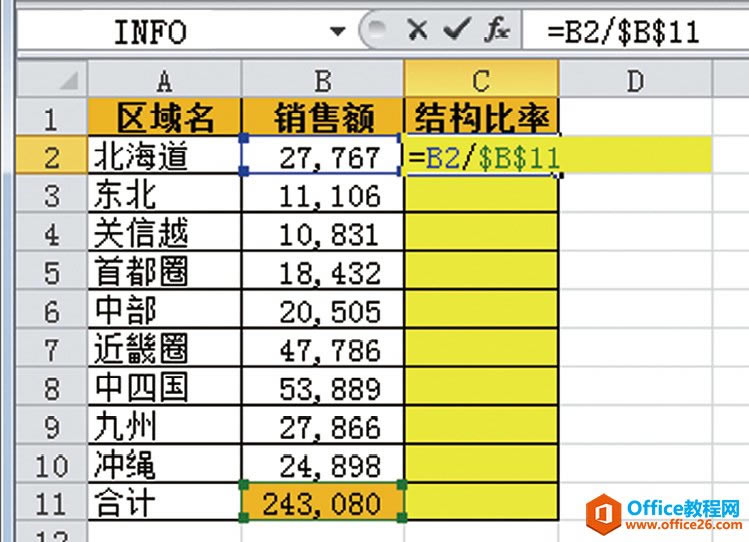 ? 从单元格 B2开始拖拽至第11行,这次并没有出现错误,能够正常计算。 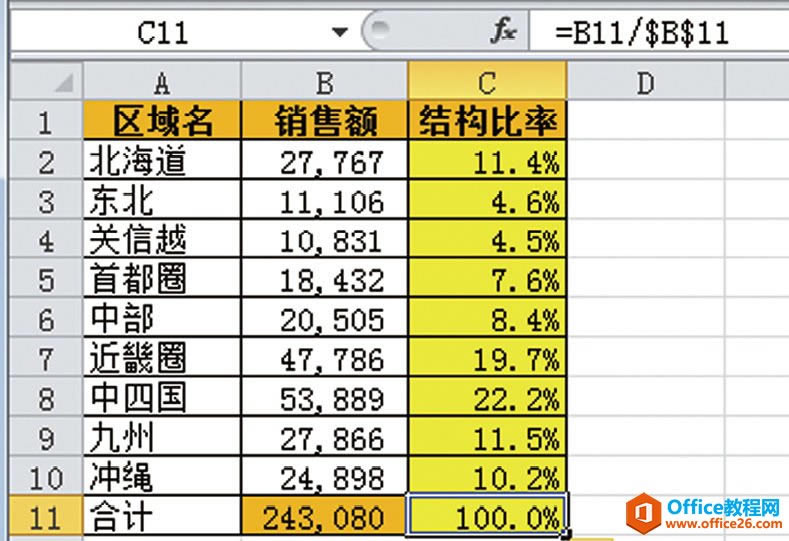 如果不知道这个方法,就需要手动输入每一个被除数,这样就会浪费很多时间。 顺带一提,指定引用单元格后,多次按下F4?键,$符号的所在位置也会发生变化。
即使知道“$符号为绝对引用”,还是有很多人不清楚按 F4可以输入$这一操作方法。请大家一定要善用F4?键。 如需纵向、横向复制含有公式的单元格时,一般会有两种需求:只固定行、只固定列。这时,可用上述方法切换。 Excel整体界面趋于平面化,显得清新简洁。流畅的动画和平滑的过渡,带来不同以往的使用体验。 |
温馨提示:喜欢本站的话,请收藏一下本站!